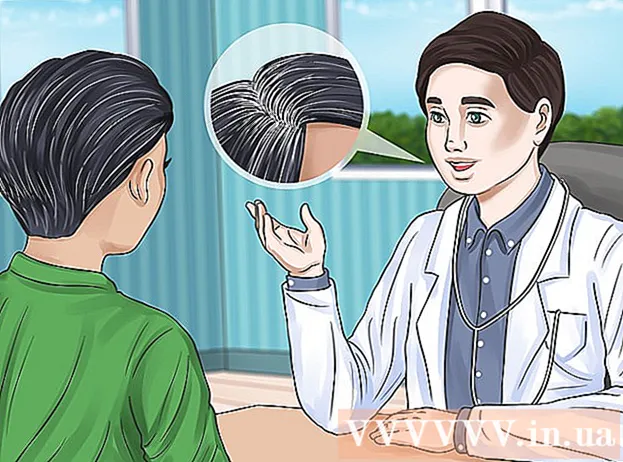Avtor:
Gregory Harris
Datum Ustvarjanja:
11 April 2021
Datum Posodobitve:
1 Julij. 2024

Vsebina
V tem članku boste izvedeli, kako izbrisati zgodovino ukazov, ki so bili izvedeni v oknu Zaženi v sistemu Windows 7/8/10.
Koraki
Metoda 1 od 2: Windows 10
 1 Odprite meni Start. Kliknite Start (logotip Windows) v spodnjem levem kotu zaslona ali pritisnite Zmagaj.
1 Odprite meni Start. Kliknite Start (logotip Windows) v spodnjem levem kotu zaslona ali pritisnite Zmagaj.  2 Vnesite regedit v iskalni vrstici. To bo začelo iskanje urejevalnika registra.
2 Vnesite regedit v iskalni vrstici. To bo začelo iskanje urejevalnika registra.  3 Kliknite "regedit". Je ikona v obliki več modrih kock.
3 Kliknite "regedit". Je ikona v obliki več modrih kock.  4 Kliknite na Daob pozivu. Odpre se urejevalnik registra.
4 Kliknite na Daob pozivu. Odpre se urejevalnik registra.  5 Pojdite v mapo "RunMRU". Mape registra so razvrščene po abecedi. Če želite odpreti mapo "RunMRU":
5 Pojdite v mapo "RunMRU". Mape registra so razvrščene po abecedi. Če želite odpreti mapo "RunMRU": - Odprite mapo "HKEY_CURRENT_USER"; če želite to narediti, kliknite
 levo od te mape. Ta in vsaka naslednja mapa se nahaja v levem podoknu.
levo od te mape. Ta in vsaka naslednja mapa se nahaja v levem podoknu. - Odprite mapo "Programska oprema".
- Odprite mapo Microsoft.
- Pomaknite se navzdol in odprite mapo Windows.
- Odprite mapo "CurrentVersion".
- Odprite mapo Explorer.
- Odprite mapo "HKEY_CURRENT_USER"; če želite to narediti, kliknite
 6 Kliknite mapo "RunMRU". Njegova vsebina bo prikazana v desnem podoknu okna urejevalnika registra.
6 Kliknite mapo "RunMRU". Njegova vsebina bo prikazana v desnem podoknu okna urejevalnika registra.  7 Izberite vse elemente v mapi RunMRU, razen privzete. Držite levi gumb miške in premaknite kazalec nad vse elemente na desnem podoknu; ne izberite elementa "Privzeto".
7 Izberite vse elemente v mapi RunMRU, razen privzete. Držite levi gumb miške in premaknite kazalec nad vse elemente na desnem podoknu; ne izberite elementa "Privzeto". - V stolpcu "Vrednosti" boste našli ukaze, ki so bili izvedeni v oknu "Zaženi".
 8 Z desno miškino tipko kliknite izbrane postavke in nato kliknite Izbriši. Gumb Izbriši se prikaže na dnu menija; prikaže se pojavno okno.
8 Z desno miškino tipko kliknite izbrane postavke in nato kliknite Izbriši. Gumb Izbriši se prikaže na dnu menija; prikaže se pojavno okno. - Če imate prenosni računalnik s sledilno ploščico, se ga dotaknite z dvema prstoma (namesto z desnim klikom).
 9 Kliknite na Da. Zgodovina ukazov bo izbrisana.
9 Kliknite na Da. Zgodovina ukazov bo izbrisana. - Najverjetneje se bo odprlo okno s sporočilom "Ni mogoče izbrisati vseh vnosov v registru" (ali podobno); ne glede na to sporočilo bo zgodovina ukazov izbrisana ob naslednjem preverjanju.
Metoda 2 od 2: Windows 7/8
 1 Desni klik na opravilni vrstici. Nahaja se na dnu zaslona; če ni prikazan, premaknite kazalec na dno zaslona.
1 Desni klik na opravilni vrstici. Nahaja se na dnu zaslona; če ni prikazan, premaknite kazalec na dno zaslona. - Če imate prenosni računalnik s sledilno ploščico, se ga dotaknite z dvema prstoma (namesto z desnim klikom).
 2 Kliknite na Lastnosti. To je na dnu menija.
2 Kliknite na Lastnosti. To je na dnu menija.  3 Kliknite na Meni Start. Ta zavihek je na vrhu okna Lastnosti.
3 Kliknite na Meni Start. Ta zavihek je na vrhu okna Lastnosti. - V sistemu Windows 8 kliknite zavihek Skočni seznami.
 4 Počistite polje zraven »Hrani in prikaže seznam nedavno odprtih programov«. Če želite to narediti, samo kliknite potrditveno polje (označite).
4 Počistite polje zraven »Hrani in prikaže seznam nedavno odprtih programov«. Če želite to narediti, samo kliknite potrditveno polje (označite).  5 Kliknite na Uporabi. To je blizu dna okna.
5 Kliknite na Uporabi. To je blizu dna okna.  6 Potrdite polje zraven »Hrani in prikaže seznam nedavno odprtih programov«. Seznam odprtih programov bo prazen.
6 Potrdite polje zraven »Hrani in prikaže seznam nedavno odprtih programov«. Seznam odprtih programov bo prazen.
Nasveti
- V sistemu Windows 7/8 lahko uporabite metodo za urejanje registra, opisano v prvem razdelku, to je, da ročno odprete vse potrebne mape, začenši z »HKEY_CURRENT_USER« in končate z »RunMRU«.
Opozorila
- Ne spreminjajte drugih vnosov v register, če ne veste, kaj počnete. V nasprotnem primeru lahko poškodujete sistem.